
Мазмұны:
- Автор John Day [email protected].
- Public 2024-01-30 10:27.
- Соңғы өзгертілген 2025-01-23 14:51.

ATI All-In-Wonder картасы-бұл мүмкіндіктер үшін үлкен құндылық, сондықтан көптеген адамдар қол жетімді болған кезде оны сатып алғанына сенімдімін. Олардың керемет құндылығының бір себебі баяу, арзан компоненттер болды, сондықтан карта көп нәрсені жасайды, орташа деңгейден баяу. Шығын үнемдеудің бір саласы VGA чипі үшін жылу қабылдағыш болды. Қазіргі уақытта барлық карталарда желдеткіші бар жылытқыш бар, бірақ бұл жігіт емес! Менің компьютерім біраз уақыт бұрын қатты қызып кетті. Мен шаң қояндарын жылу қабылдағыштан тазартқаннан кейін жақсы болды (мұны ұмытпаңыз, балалар - мүмкін сіз түтін детекторларыңыздың батареяларын жылына екі рет ауыстырған кезде). Алайда, мен VGA картасы өте қызғанын байқадым - бұл қолайсыз, сондықтан мен салқындатқышты жаңартуға шешім қабылдадым, өкінішке орай, мен бұл картаға арналған арнайы салқындатқышты таба алмадым. Көптеген ATI 9xxx салқындатқыштары бар, бірақ оларды алдамаңыз - олар сирек All in Wonder -мен жұмыс істейді. Мен біреуін жұмысқа ауыстырдым, мен мұны қалай жасадым.
1 -қадам: Шолу


ATI All-In-Wonder 9600 (бұдан әрі-AIW) Radeon 9600 чипсетін пайдаланады, бірақ оның көлемді теледидар тюнері модулі мен ATI 9xxx VGA салқындатқышын пайдалануға тыйым салатын биік конденсаторлары бар. Сізге 486 процессорлық салқындатқыш сияқты өте биік тар салқындатқыш немесе жылу қабылдағышты тақтадан тазарту үшін жылу құбырларын пайдаланатын салқындатқыш қажет. Ол жылу құбырларын қолданады. Ол үнсіз компьютерде жұмыс істеуге арналған, сондықтан оның желдеткіштері жоқ, ал жылу қабылдағыш үлкен (бірақ таңқаларлықтай жеңіл). Arctic Cool бұл салқындатқыш үшін қосымша желдеткіш жинағын жасайды, бірақ мен оның корпусындағы желдеткіштердің санын көбейтуді шештім. Accelero S2 - бұл тамаша шешім емес, өйткені оны AIW картасына сәйкес өзгерту керек. өзгертулер минималды. Бұл жай ғана алюминийден Dremel құралымен немесе темір тақтаның көмегімен бірнеше кесу жасауды қамтиды. Салқындатқыш жинақта алдын ала қолданылатын жылу қабылдағыш қоспасы бар және оны саңылаулары бар бос корпустың қақпағымен бірге жеткізеді, осылайша оны келесі орнатқанда. VGA картасына сіздің корпустың артында қосымша желдеткіш тесік бар. Жинақ сонымен қатар RAM чиптеріне жабысатын 8 жылу қабылдағышпен келеді, мен ЖЖҚ -да жоғары температураны байқамасам да (мен үдеткіш емес), мен оларды бәрібір орнаттым.
2 -қадам: Сізге не қажет
Сізге жұқа инелі тістеуік пен кішкентай Филлипс бұрағыш қажет болады. Жылу қабылдағыштың бекіту тақтасын өзгерту үшін сізге Дремель типті құрал немесе темір арматура мен виска қажет болады (мен Дремельді қолдандым). Сондай-ақ, сізде изопропил спирті мен қағаз сүлгісі болуы керек және Арктикалық күміс сияқты жақсы жылу қабылдағыш қоспасы болуы керек (Accelero бұл алдын ала қолданылғанмен келеді, бірақ сіз оны режим кезінде бұзып тастайтын шығарсыз, сондықтан қосымша қоспа болуы керек).
Бұл режим нәзік электронды компоненттерде орындалады, сондықтан статикалық қорғаныс міндетті болып табылады. Антистатикалық төсенішті қолданыңыз (мен аналық тақта кірген антистатикалық көпіршікті орауды қолданамын). Қаласаңыз, жерге тұйықтағышты қолдануға болады; Процедура барысында мен мезгіл -мезгіл жерге тиіп тұрдым және компоненттермен жұмыс кезінде мұқият болдым.
3 -қадам: ДК мен VGA картасын дайындаңыз

Accelero S2 жылу қабылдағышы өте үлкен, сондықтан шағын корпусты қолдансаңыз, бұл жұмыс істемейді. Жылу қабылдағыш VGA картасының жоғарғы жағынан шамамен бір дюймге созылады және VGA картасына жақын орналасқан келесі PCI ұяшығын толтырады. Сізде, ең болмағанда, саңылау жоқ, жақсырақ екі саңылау болуы керек, сондықтан ауа салқындатқыш арқылы еркін өтеді.
Компьютерді қуат көзінен ажыратыңыз және дем алуға мүмкіндік беру үшін барлық PCI карталарын VGA картасынан мүмкіндігінше алыстатыңыз. PCI карталарын жылжытқаннан кейін, корпуста желдетілетін бос ұяшық қақпағын орнатыңыз. ATI AIW картасын алып тастаңыз және оның радиаторын абайлап алыңыз. Картаның қарама-қарсы жағындағы салқындатқыш ұстағыштарды қысу үшін, оларды тақтаның тесіктерінен өткізу үшін ине-мұрынды пайдалану қажет болады. Содан кейін салқындатқышты ұстаңыз және оны ақырын бұраңыз - бұл жабысқақ радиатор қосылысын босатады және радиаторды алып тастауға мүмкіндік береді. Изопропил спирті мен қағаз сүлгілерді қолданып, Radeon чипінің бетінен артық радиатор қосылысын тазалаңыз. Сонымен қатар, 8 жедел жады фишкасын сүртіңіз, себебі олар жылу қабылдағыштар үшін таза болуы керек.
4 -қадам: Accelero S2 режиміне дайындаңыз

Бұл Accelero, бұл картадан көрінеді. Мен жылытқыштың қосындысын мыс жастықтан тазаладым. Көріп отырғаныңыздай, жылу қабылдағыш өте үлкен, бірақ мыс жылу құбырлары оның барлық бөліктерін таза ұстайды. Өкінішке орай, мыс жастықшаны Radeon чипіне бекітетін алюминийден жасалған тақтайша тым үлкен және оны бірнеше жерден кесу керек.
Егер сіз бұл режимге арналған темір араны қолданғыңыз келсе, алюминий пластинаны қалған 4 қыздырғыштан Филлипске арналған кішкене бұрандаларды алып тастауға болады. Мен Dremel -ді қолдандым, ал мен алюминийді режимде ұстауды таңдадым. Егер сіз жылу қабылдағышты бекітіп қойғыңыз келсе, радиатордың үстіңгі және астыңғы жағындағы қара пластик қақпақтарды бұрап алу үшін иненің тістегішін қолданғыңыз келуі мүмкін - бұл кейін тазалауды жеңілдетеді.
5 -қадам: Материалды екі кезеңде алып тастаңыз
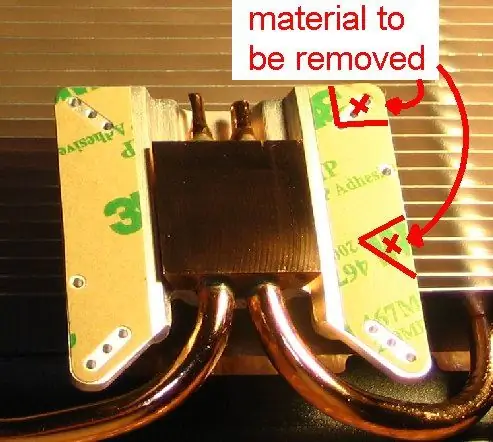


Алюминий ұстағышта бекіткіштің жоғарғы оң жақ бұрышын алыңыз. Бұл екі кесу керек және барлық материалды бұрыштағы ішкі бұрандалы тесікке дейін алып тастау керек. Бұл бұрышты алып тастағаннан кейін, Dremel көмегімен кез келген өткір тесіктерді ұсақтаңыз, содан кейін алюминий шаңының барлығын тазарту үшін қағаз сүлгілерді немесе щетканы қолданыңыз. Желдеткіштерден шаңды шығарыңыз. Барлық металл шаң мен жоңқаларды тазалау керек - егер VGA картасына немесе аналық платаға кірсе, ол қысқа мерзімде бұзылады. Бұрыш жойылғаннан кейін радиатор теледидар тюнері модулін тазартады. Енді біз конденсаторды тазартатындай етіп жасауымыз керек. Содан кейін, жылу қабылдағышты картаға салыңыз (ол Radeon чипіне тиіп кетпейді, конденсатор кедергі жасайды), содан кейін жылу қабылдағышты алып тастаңыз. конденсатордың соққысы. Жылытқыш ұстағыштың осы бөлігін кесу үшін Dremel құралын қолданыңыз. Тағы да металл шаңының барлық іздерін тазалаңыз. Ақырында, егер сіз бұрын алюминий ұстағышты мыс жастықтан алып тастаған болсаңыз, ұстағышты жылытқышқа қайтадан бекітіңіз. бұрандалар.
6 -қадам: Accelero бағдарламасын AIW картасына орнатыңыз

Осы кезде орнатуды аяқтау үшін радиатормен бірге келген нұсқауларды орындауға болады. Мен оларды осы жерде бірнеше байқаулармен түсіндіремін:
1. ЖЖҚ чиптерін тазалаңыз және оларға кішкене жылу қабылдағыштарды жабыстырыңыз. 1б. Осы кезде аудио кабельді картаға жалғаңыз (ол кейінірек қол жетпейтін болады) 2. Жылытқыштың қоспасын Radeon чипіне мұқият жағыңыз, оны визит карточкасымен немесе жылытқыш жинағының пластикалық қаптамасымен тегістеңіз. 3. Алюминий ұстағыштан жабысқақ астарды алып тастаңыз және желімді қолданып, аралықтарды осы карта үшін қолданылатын екі бекіту тесіктеріне жабыстырыңыз. 4. Жылытқыштың мыс жастықшасын Radeon -ге абайлап қойыңыз және оны талшықты шайбалары бар екі бұранданы қолданып, оны картаға БЕКІТІП бекітіңіз. 5. Жылытқышты картаның жоғарғы жағына бекітетін пластикалық ұстағыштарды орнатыңыз. Мұны істеу үшін сізге радиаторды картадан алып тастау қажет болады, сондықтан оларды қатайтпағаныңыз жақсы. 6. Бұрандаларды тек саусақпен қысыңыз. 7. Картаның жылытқышын мүмкіндігінше жоғары сырғытыңыз, сонда карта аналық платаға қосылады. 8. Екі бұранданы біртіндеп бұраңыз, жартысын бір бұраңыз, содан кейін жартысын бұраңыз. басқа, бұрандалар толық тартылғанша қайталанады. VGA картасы сәл қисайып қалады - бұл керемет жоспар ма, білмеймін, бірақ бұл маған жақсы жұмыс істеген сияқты (келесі жолы мен тірек тақтайшасын бекітемін) 9. VGA картасын компьютерге орнатыңыз, аудио кабельді дыбыстық картаға қосыңыз және жүйені отқа қойыңыз, осының бәрін тексеріңіз. Мен мұны жойып, жақын арада температура датчигін орнатуды жоспарлап отырмын, бірақ әзірге Modified AIW картасы жақсы жұмыс істейді.
Ұсынылған:
Raspberry Pi салқындатқыш желдеткіш қорапшасы, процессордың температуралық индикаторы: 10 қадам (суреттермен)

Raspberry Pi салқындатқыш желдеткіштің CPU температурасының индикаторы бар қорабы: Мен алдыңғы жобада таңқурай pi (бұдан әрі- RPI) процессорының температуралық индикатор схемасын енгіздім. Бұл схема RPI 4 процессордың әр түрлі температуралық деңгейін келесі түрде көрсетеді.- Жасыл жарық диоды қосылған кезде CPU температурасы 30 ~ ішінде
CRPSHARE (CommunityWalk) картасына маркерді қалай қосуға болады: 20 қадам

CRPSHARE (CommunityWalk) картасына маркерді қалай қосуға болады: Бұл нұсқаулық сізге CRPSHARE картасына маркерді қосуға көмектеседі. Бұл карталарды CommunityWalk орналастырады және Google Maps технологиясымен жұмыс істейді. CRPSHARE карталарына үлес қосу үшін сізге CommunityWalk тіркелгісі қажет (ақысыз)
USB порттарын PCI картасына қосыңыз !!!: 3 қадам

PCI картасына USB порттарын қосыңыз !!!: Кім көп USB портын қолдана алмады? Шындап ….. PCI USB картасын және кейбір пин тақырыптарын қолдана отырып, мен USB картаға тағы екі портты қосуға мүмкіндік алдым, бұл маған ЖЕТТІ портты берді! ПІКІР
PowerColor ATI Radeon X1650 графикалық картасындағы AMD процессорының салқындатқыш желдеткіші: 8 қадам

AMD CPU салқындатқыш желдеткіші PowerColor ATI Radeon X1650 графикалық картасында. Менде бұрынғыдай жұмыс істейтін PowerColor ATI Radeon X1650 графикалық картасы бар. Бірақ басты мәселе - салқындатқыш желдеткіш жеткіліксіз және ол үнемі тұрып қалады. Мен AMD Athlon 64 процессоры үшін ескі салқындатқышты таптым және оның орнына қолдандым
Ойын картасына арналған USB дискісін жасаңыз: 7 қадам

Ойын картасына арналған USB дискісін жасаңыз: мейірімді болыңыз, бұл менің бірінші нұсқаулығым. Ләззат алыңыз! :) Сіздің жалықтыратын, ескі USB дискіңізден шаршадыңыз ба? Олардың көпшілігі шығармашылық түсті емес; қара және ақ - бұл ыңғайлы құрылғыларды жасау үшін қолданылатын әдеттегі түстер. Енді шаршамаңыз! Бұл қарапайым оқулықта
